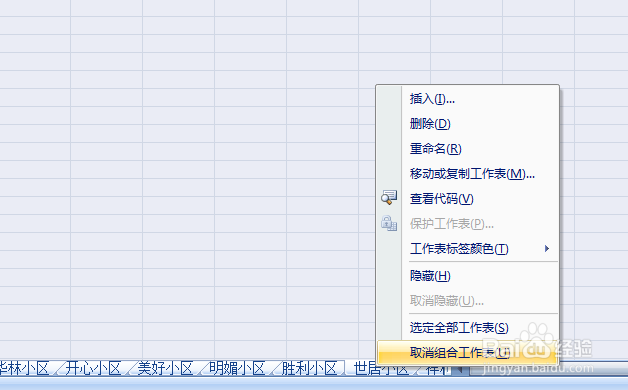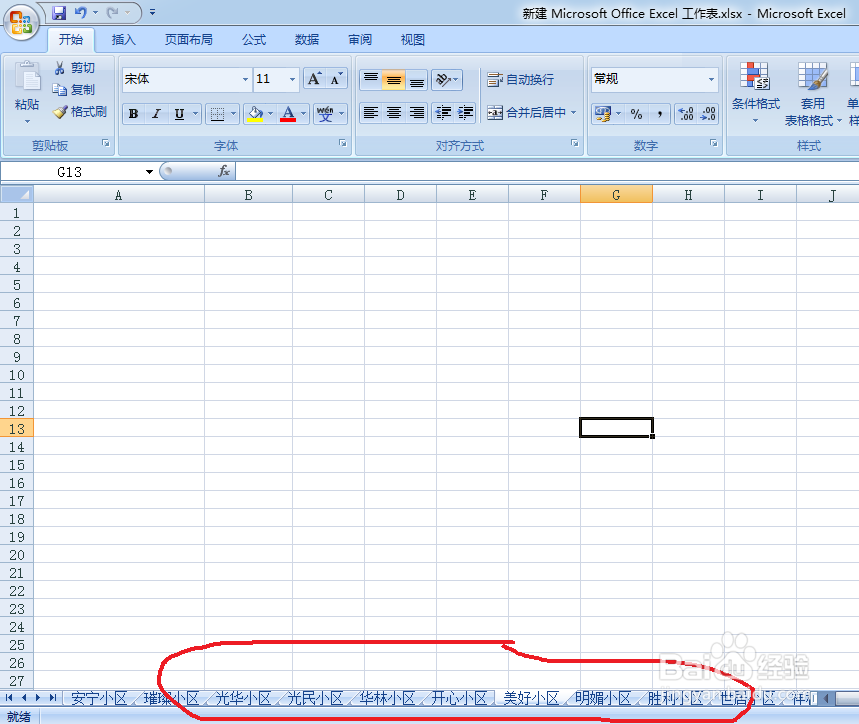1、第一步,新建一个空白的工作表,将需要生成的单位名称复制过来,或者输入好!选中其中一个单元格-----插入----数据透视表。
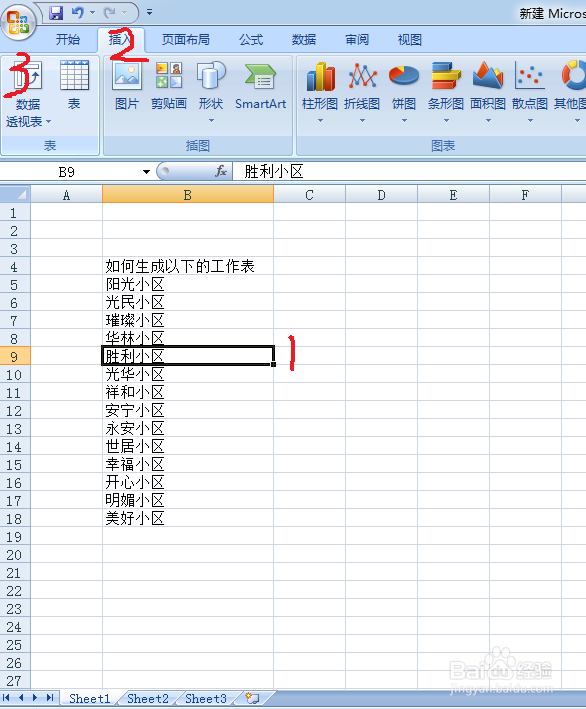
2、第二步,选择小三角,选择【数据透视表】,之后出现一个【创建数据透视表】的对话框,选择【现有皤材装肢工作表】点击取消上面的【箭头】,在表中随意选择一个单元格,再点一下【箭头】。
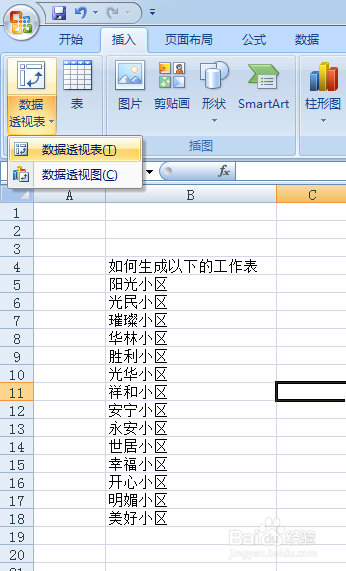
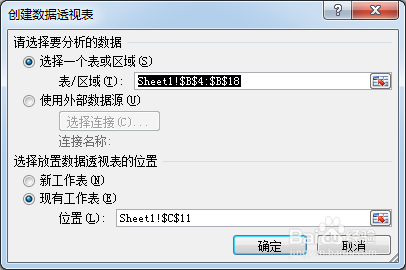
3、第三步,回到【创建数据透视表】的对话框,选择【确定】,出现如图的表格样式。
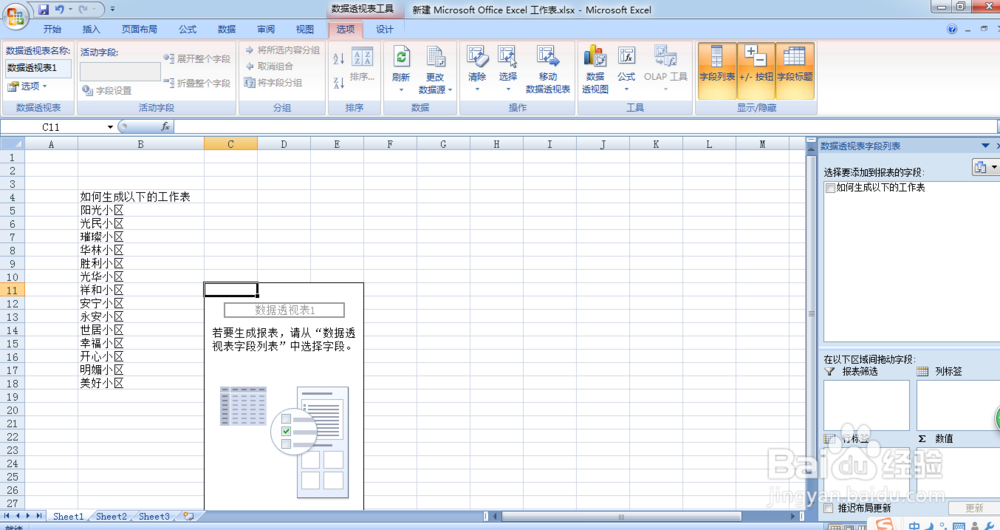
4、第四步,右侧勾选【如何生成以下的工作表】(这个是自己命名的),并且将下面的【行标签】的东西移到上面的【报表筛选中】。
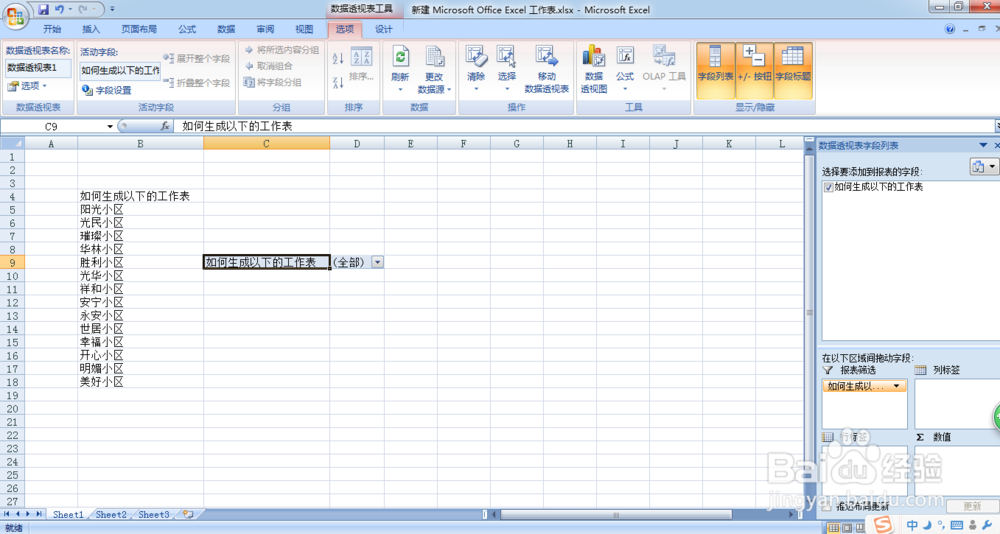
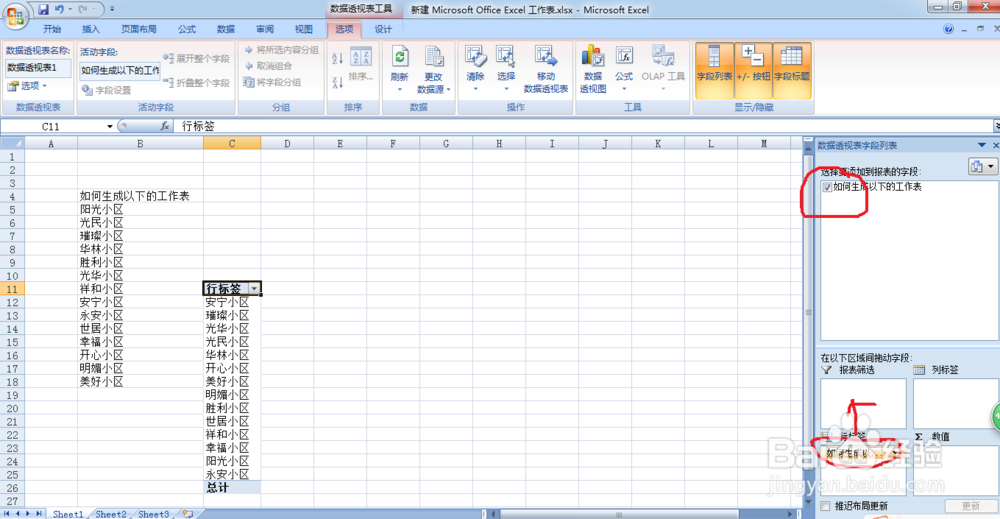
5、第五步,【选项】菜单下---选择数据透视表名称【选项】的小三角----选择【显示报表筛选页】。
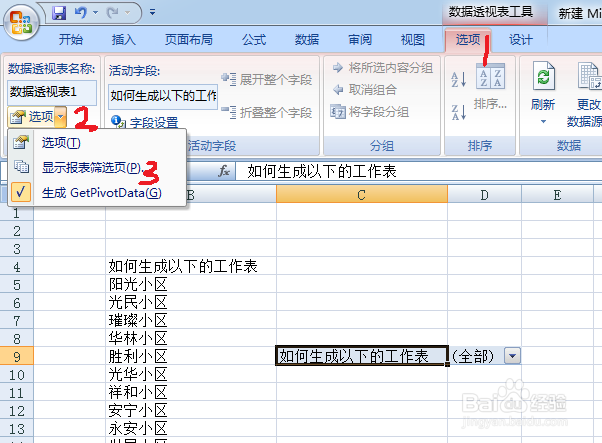
6、第六步,出现【显示报表筛选页】对话框,选择【确定】。

7、第七步,就可以看到最下面的工作表出现了我们想要的东西,但是还没有结束。需要清除工作表内容!请看以下操作!
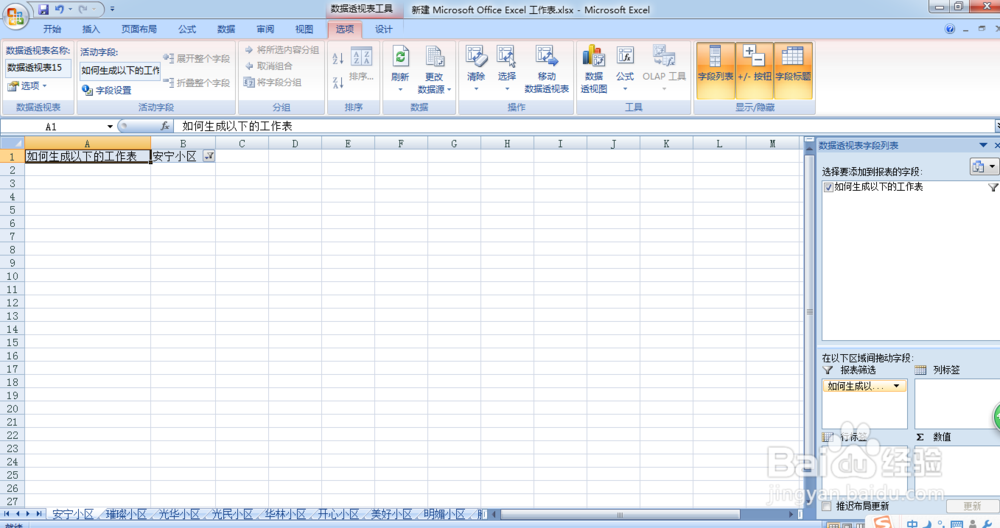
8、第八步,在工作表的最下面,点击鼠标右键,选择【选定全部工作表】。
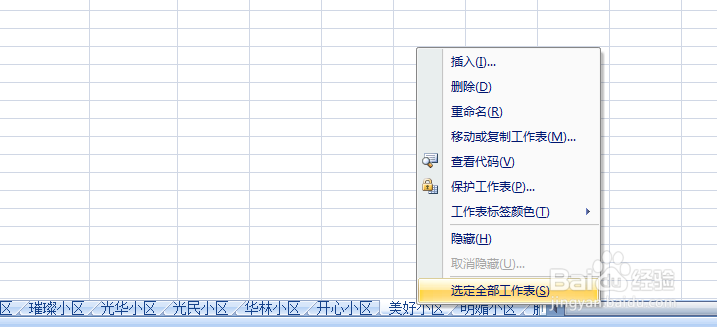
9、第九步,选中该表格的所有单元格(可以Ctrl+A全选),然后在【开始】菜单下选择编辑的【清除】,选择【全部清除】即可,这样就把所有工作表中的数据清除了。
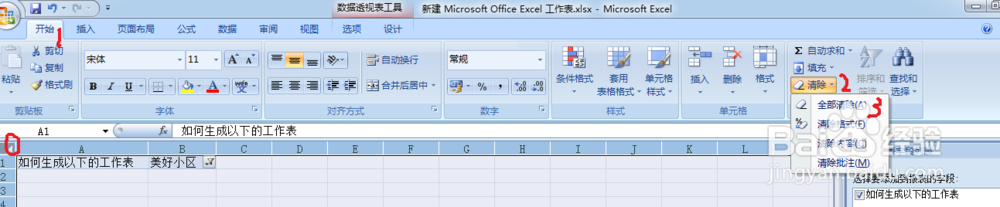
10、第十步,在工作表的最下面右键,选择【取消组合工作表】就可以了,然后保存,这样我们的工作就完成了!我们得到了我们想要的结果,再分别输入数据处理就好了!